3DMax利用角度捕捉工具进行旋转教程
设·集合小编 发布时间:2023-02-24 20:37:07 592次最后更新:2024-03-08 10:45:37
导语概要



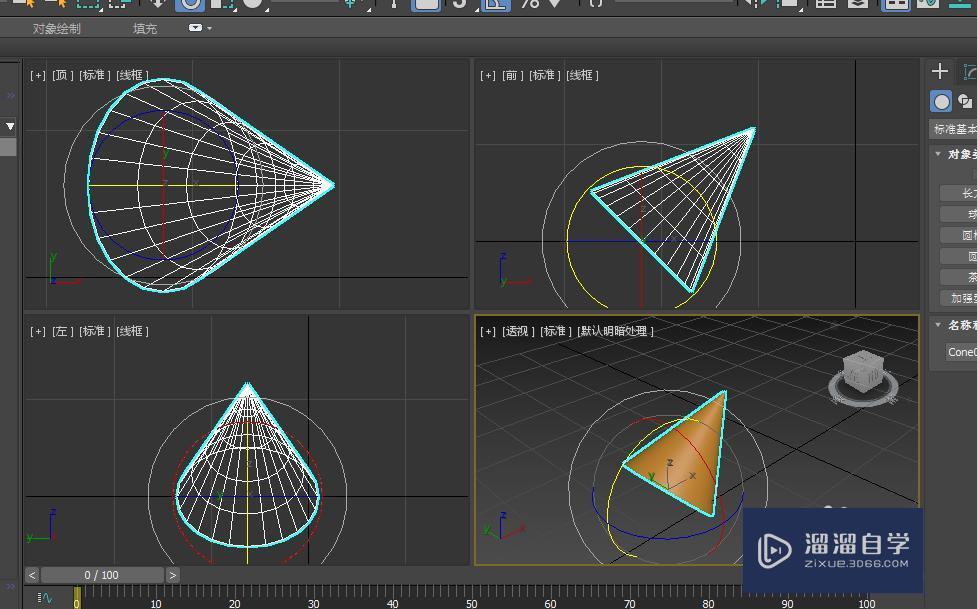
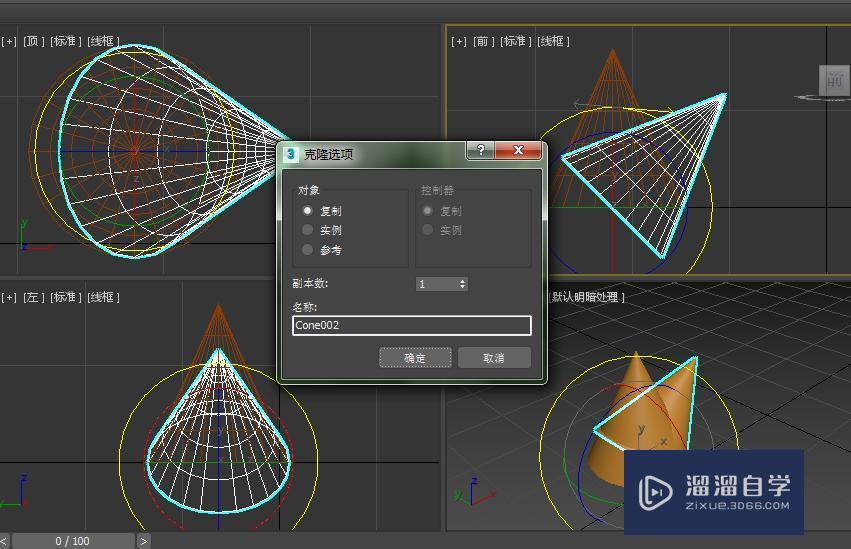

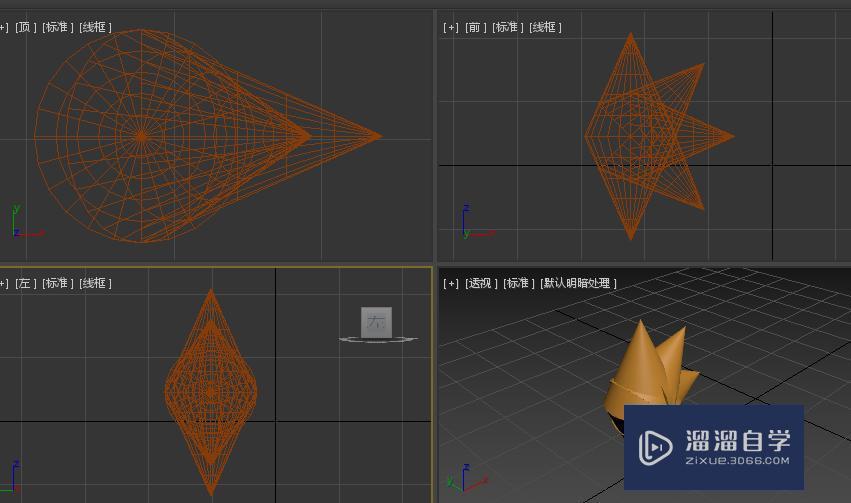
第1步首先打开3dmax,我以画圆锥体为例,如图所示。第2步右键点击角度捕捉按钮,或者输入其快捷键A。弹出“栅格和捕捉设置”对话框。第3步在选项下的角度中输入一定的角度值,比如说,我输入45°。然后关闭对话框。第4步并点击旋转工具,选择圆锥向你想旋转的方向旋转。比如说向Y轴旋转。旋转的效果如图所示。第5步如果你想旋转的同时保留原位置,可以按shift键的同时再旋转,即会弹出“克隆选项”对话框。第6步输入对象的类型及数量,比如我输入复制,副本数为4.第7步最后的效果如图所示。
大家在用到3DMax时,常常需要用到旋转工具,有时候需要旋转一定的角度,就不能手动旋转物体了,那么如何输入角度进行确切地旋转呢?下面就由溜溜自学网小编教大家3dmax如何利用角度捕捉工具进行旋转,希望能帮助到有需要的人。学会的话记得关注溜溜自学哦!本教程内容仅供参考和学习,如需具体解决问题请观看专业课程。
工具/软件
电脑型号:联想(Lenovo)天逸510S; 系统版本:联想(Lenovo)天逸510S; 软件版本:3DMax
方法/步骤
第1步
首先打开 3dmax,我以画圆锥体为例,如图所示。
第2步
右键点击角度捕捉按钮,或者输入其快捷键A。弹出“栅格和捕捉设置”对话框。
第3步
在选项下的角度中输入一定的角度值,比如说,我输入45°。然后关闭对话框。
第4步
并点击旋转工具,选择圆锥向你想旋转的方向旋转。比如说向Y轴旋转。旋转的效果如图所示。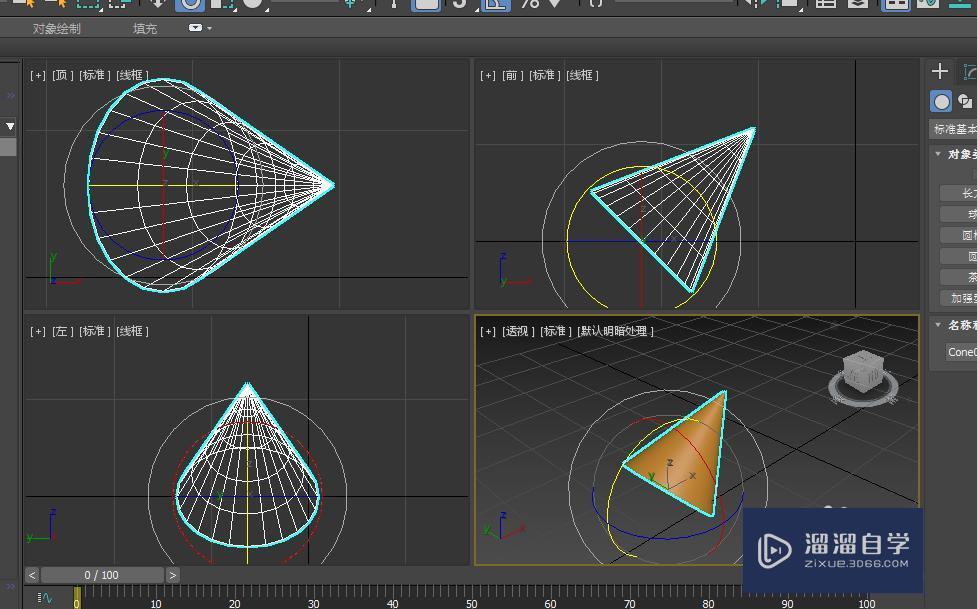
第5步
如果你想旋转的同时保留原位置,可以按shift键的同时再旋转,即会弹出“克隆选项”对话框。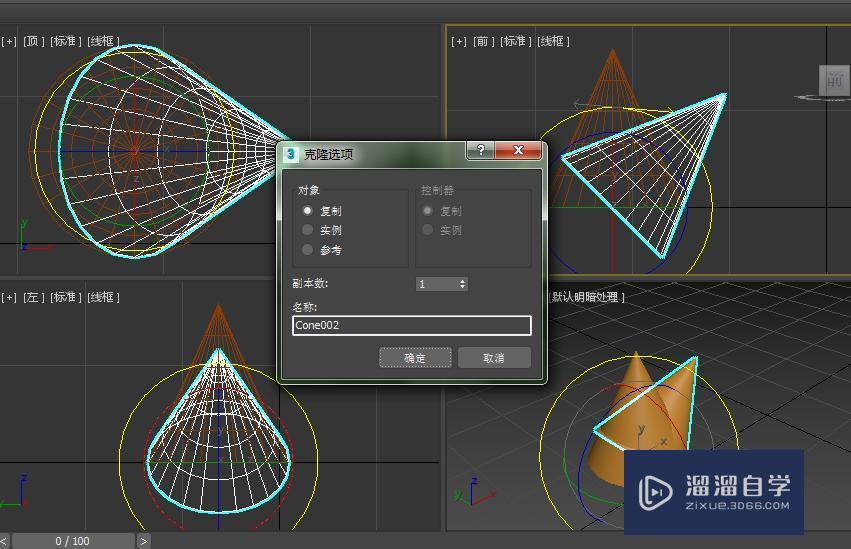
第6步
输入对象的类型及数量,比如我输入复制,副本数为4.
第7步
最后的效果如图所示。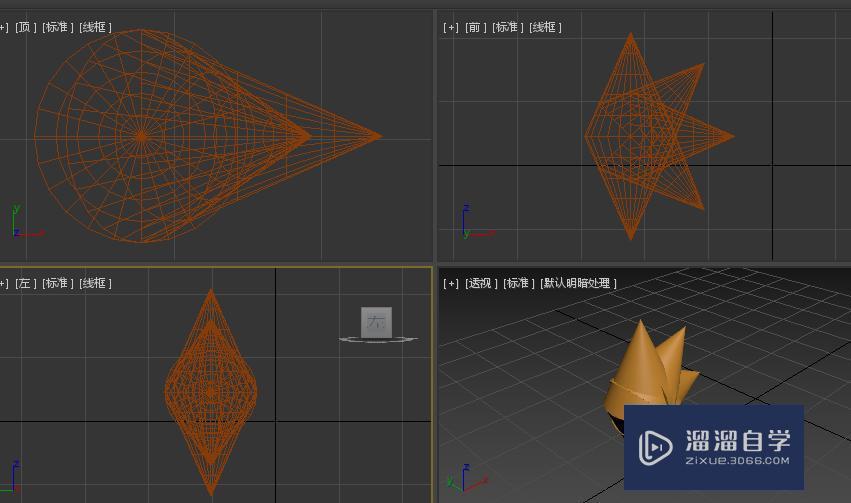
- 上一篇:3DMax中实现物体的整体旋转和视图的旋转教程
- 下一篇:3DMax如何制作踢脚线?
相关文章
- 3DMax怎么使用挤出功能?
- PS怎么导入3Dlut调色预设文件?
- 3DMax设置选择角度教程
- 3DMax角度捕捉如何设置和使用?
- 3DMax中切换百分比捕捉教程
- 3DMax如何进行捕捉命令?
- 3DMax捕捉不准如何解决教程
- 3DMax捕捉命令如何使用?
- 3DMax捕捉设置
- 3DMax怎么使用捕捉开关准确的创建模型?
- 3DMax如何用角度捕捉切换工具制作挂钟刻度?
- 3DMax怎么使用角度捕捉切换工具制作创意时钟?
- 3DMax中怎么用捕捉工具将点对齐?
- 3DMax如何使用角度捕捉?
- 3DMax如何使用角度捕捉呀?
- 3DMax捕捉命令使用教程
- 3DMax主工具栏的旋转和角度捕捉讲解
- 3DMax储物架模型的旋转与角度捕捉教程
- 3DMax捕捉怎么调到2.5?
- 3DMax中点捕捉工具的使用方法教程
- 3DMax2018开捕捉就不能锁定坐标轴要怎么办?
- 3DMax捕捉命令怎么用?
- 3DMax开捕捉就不能锁定坐标轴要怎么办?
- 3DMax的捕捉点设置在哪查看呀?
- 3DMax如何捕捉圆心及轴心?
- 3DMax中捕捉不到点是怎么回事呀?
- 3DMax中如何切换微调器捕捉?
- 3DMax如何开启捕捉下的栅格线?
- 3DMax捕捉冻结对象方法
- 3DMax使用点捕捉工具的2种方法
- 3DMax的捕捉点设置在哪啊?
- 3DMax中捕捉与轴约束怎么用?
- 3DMax栅格和捕捉设置如何为standard?
- 3Ds Max如何设置捕捉项?
- 3DMax中如何角度捕捉工具旋转物体?
- 3DMax怎么使用角度捕捉?
- 3DMax捕捉不准如何解决?
- 3Ds Max中角度捕捉如何使用?
- 3DMax如何利用角度捕捉工具进行旋转?
- 在3DMax场景中如何打开2.5维捕捉?
- 3DMax中如何设置角度捕捉?
- 在3DMax中如何开启角度捕捉?
- 3DMax软件中捕捉工具使用教程
- 3DMax的栅格和捕捉在哪设置?
- 3DMax设置栅格和捕捉在哪?
- 3DMax中捕捉不到点怎么处理?
- 3DMax中捕捉不到点是怎么回事?
- 3DMax模型的捕捉命令怎么用?
- 3DMax捕捉怎么调2.5?
广告位


评论列表